Comment créer un dossier dans Gmail iPhone (mobile) ou PC 2021
Aujourd’hui, l’utilisation du courrier électronique est l’une des plus courantes, car dans la plupart des entreprises, ce moyen est utilisé pour la communication et l’envoi de fichiers et de documents entre les travailleurs. Gmail est la solution que Google nous offre pour la messagerie, les contacts, les événements et le calendrier avec des fonctions complètes et complètes.
Trouvez et réparez automatiquement les erreurs de Windows grâce à l'outil de réparation de PC
Reimage est un excellent outil de réparation qui détecte et répare automatiquement différents problèmes du système d'exploitation Windows. Avoir cet outil protégera votre PC contre les codes malveillants, les défaillances matérielles et plusieurs autres bugs. En outre, cela vous permet également d'utiliser votre appareil au maximum de ses capacités et de ses performances.
- Étape 1: Télécharger l'outil de réparation et d'optimisation des PC (Windows 11, 10, 8, 7, XP, Vista - Certifié Microsoft Gold).
- Étape 2: Cliquez sur "Démarrer l'analyse" pour trouver les problèmes de registre de Windows qui pourraient être à l'origine des problèmes du PC.
- Étape 3: Cliquez sur "Réparer tout" pour résoudre tous les problèmes.
Il est naturel qu’en tant qu’utilisateurs, nous souhaitons toujours garder un ordre cohérent des e-mails que nous recevons et le meilleur moyen pour cela est de créer des dossiers portant le nom de chaque sujet, utilisateur ou approche. La première chose que vous devez savoir est que dans Gmail, vous ne trouverez pas l’option d’un nouveau dossier, mais qu’ils y sont appelés étiquettes.
C’est pourquoi nous allons vous expliquer ci-dessous comment créer une nouvelle étiquette (dossier) dans Gmail en une étape simple par étape sur PC et iPhone.
1. Comment créer un nouveau dossier dans Gmail PC
Étape 1
Nous ouvrons Gmail à partir du lien suivant:
Gmail
Étape 2
Là, nous allons dans le menu de configuration et sélectionnez ‘Voir tous les paramètres’:
Étape 3
Dans la nouvelle fenêtre qui s’affiche, nous allons dans l’onglet Libellés où nous verrons ce qui suit. Dans la section ‘Tags’, nous cliquons sur ‘Nouveau tag’
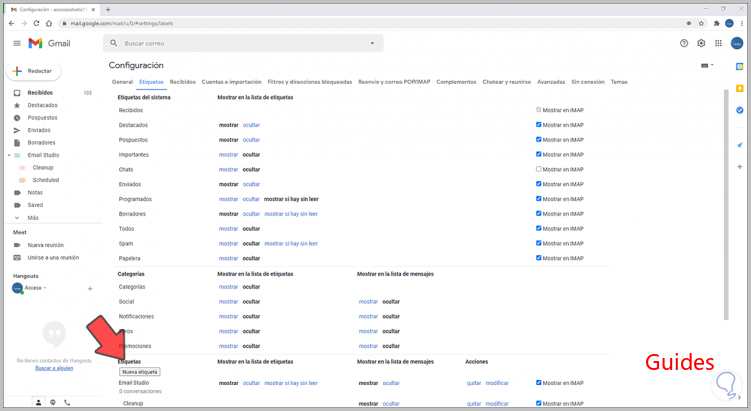
Étape 4
La fenêtre contextuelle suivante s’affiche dans laquelle nous saisissons le nom de la balise souhaitée:
Étape 5
Nous cliquons sur Créer pour terminer le processus et nous recevrons la notification qu’il a été créé et que nous pouvons le voir disponible dans le menu Gmail:
Étape 6
Un clic sur le libellé sera naturellement vide:
Étape 7
Pour y déplacer du courrier, il faut sélectionner le mail souhaité, puis on clique sur le labe ls icône et nous verrons ce qui suit. Là, nous activons la case de l’étiquette que nous avons créée:
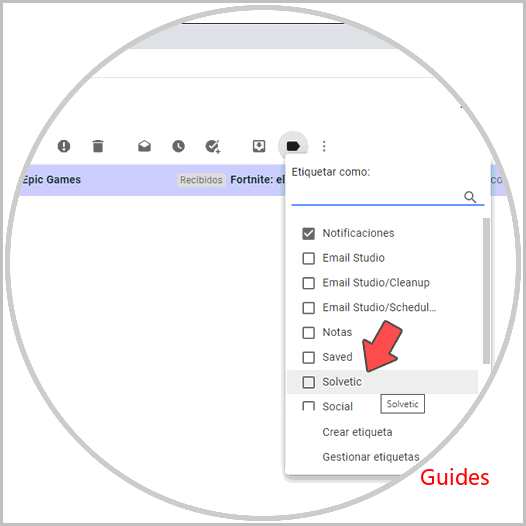
Étape 8
Nous cliquons sur Appliquer et une copie de cet e-mail sera créée dans ledit libellé ou dossier dans Gmail:
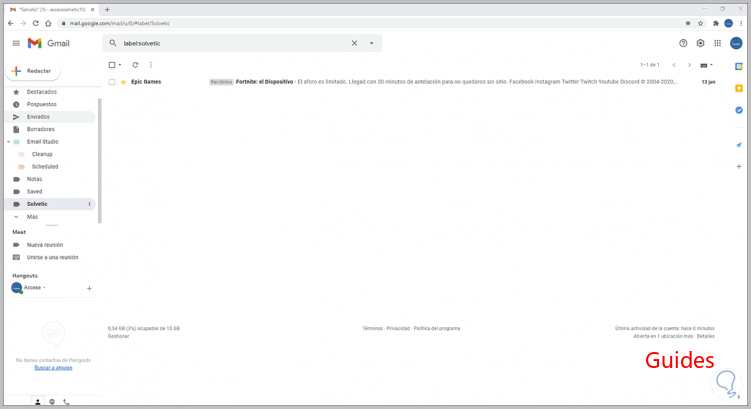
2. Comment créer un dossier dans Gmail iPhone
Étape 1
La première chose à faire est d’entrer dans l’application mobile Gmail et de cliquer sur l’icône Menu en haut à gauche.
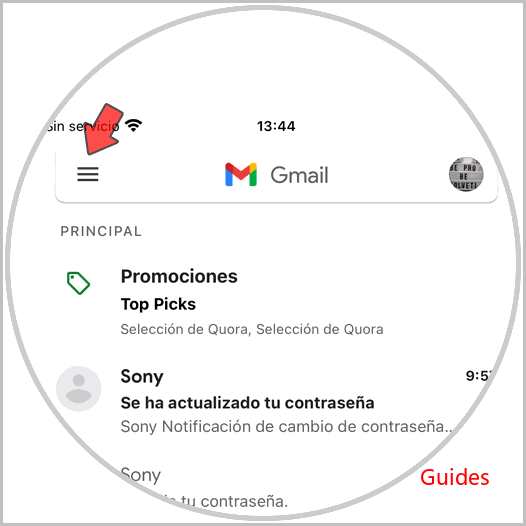
Étape 2
Maintenant, vous devez faire défiler vers le bas où il est dit ‘Tags’. Cliquez sur ‘Créer’
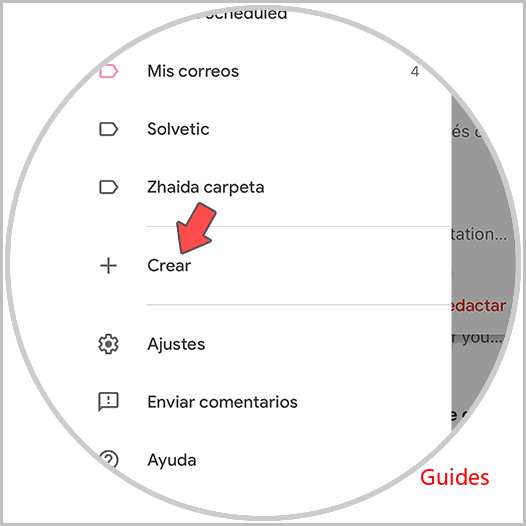
Étape 3
La prochaine chose à faire est de nommer le Label (dossier).
Étape 4
Nous cliquons sur ‘Terminé’ et il semble organiser les e-mails et pouvoir s’y déplacer.
Étape 5
Enfin, nous verrons que notre dossier se trouve dans le menu principal de Gmail.
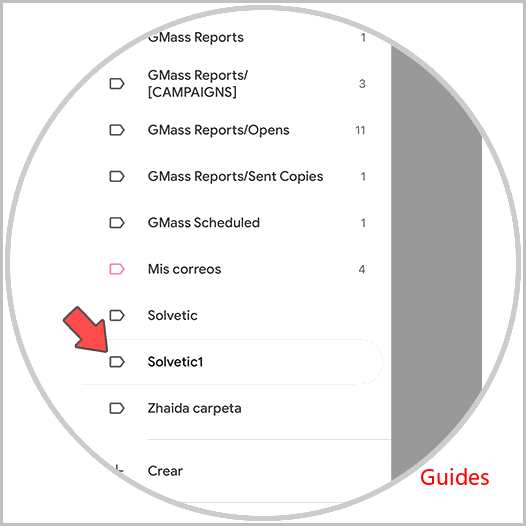
C’est un processus très simple pour créer de nouveaux dossiers dans Gmail pour garder un ordre beaucoup plus complet des données. De cette façon, vous pouvez facilement créer des dossiers dans votre Gmail, pour pouvoir organiser et stocker vos e-mails de la meilleure façon possible.

